 MARY
MARY 26 июн 2009
26 июн 2009 5704
5704
1. Создаем новый документ, фон не важен.
2. Устанавливаем цвет переднего фона в #04a0da, а заднего — в белый.
3. Применяем Filter⇒Render⇒Clouds (Фильтр⇒Рендеринг⇒Облака).

4. Берем инструмент Rectangular Marquee (Прямоугольное выделение) и выделяем примерно 2/3 изображения.

5. Вставляем выделение на новый слой (Ctrl+J).
6. Уменьшаем яркость слоя: (Image⇒Adjustment⇒Brightness/Contrast (Изображение⇒Коррекция⇒Яркость/Контрастность).

7. Применяем Filter⇒Artistic⇒Plastic Wrap (Фильтр⇒Имитация⇒Целлофановая упаковка).
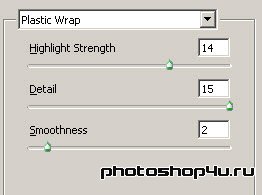

8. Жмем Ctrl+T, затем правую кнопку мыши и выбираем Perspective (Перспектива) и тянем за любой нижний угол наружу.


9. Берем инструмент Crop (Рамка) и обводим изображение, отсекая лишнее.
10. Переходим в Filter⇒Liquify (Фильтр⇒Пластика).
11. Берем инструмент Forward Warp (Деформация). Выбираем кисть небольшого размера. Придаем неровность верхнему краю слоя, растягивая его то вверх, то вниз.
12. Затем приподнимаем отблески на волне, это придаст объем волне.

13. Снова корректируем яркость слоя, чтобы цвет волны был близок к цвету неба, но немного темнее: (Image⇒Adjustment⇒Brightness/Contrast (Изображение⇒Коррекция⇒Яркость/Контрастность).

14. Снова жмем Ctrl+T и немного растягиваем слой по горизонтали.

15. Повторяем п. 9.
16. Переходим на нижний слой.
17. Берем инструмент Rectangular Marquee (Прямоугольное выделение) и выделяем ту часть неба, которая видна из-под слоя с волнами.

18. Вставляем выделение на новый слой (Ctrl+J).
19. Жмем Ctrl+T, затем правую кнопку мыши и выбираем Perspective (Перспектива) и тянем за любой верхний угол наружу.

20. Берем инструмент Dodge (Осветлитель) и проходим им по слою с небом.

21. Затем меняем установки инструмента и проходим им по слою с волнами.


Теги: урок, рисуем сами, море, волны
Посетители, находящиеся в группе Гости, не могут оставлять комментарии к данной публикации.







